Πώς να μετακινήσετε την τοποθεσία του φακέλου Dropbox
Dropbox / / March 18, 2020
Τελευταία ενημέρωση στις
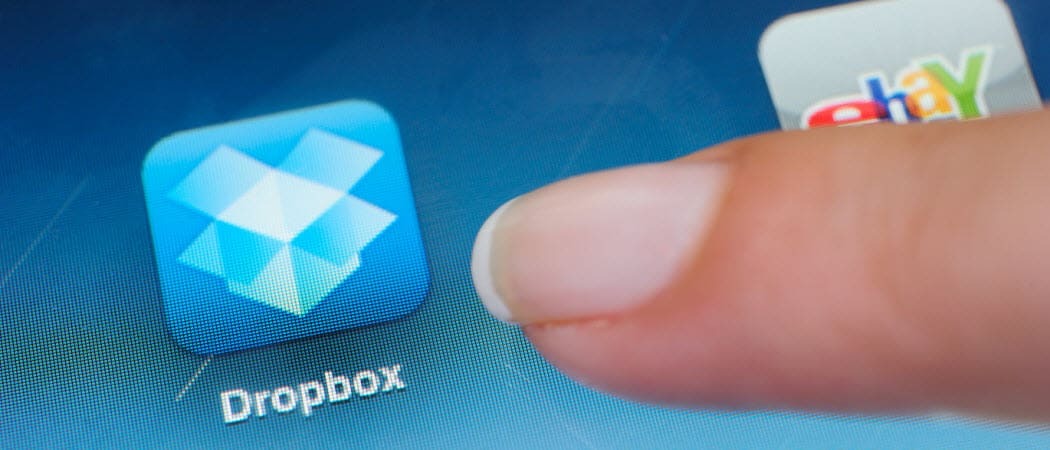
Η μετακίνηση ή η αλλαγή της θέσης του φακέλου dropbox μπορεί να είναι πολύ χρήσιμη. Πρόσφατα μετακόμισα τη δική μου σε μια νέα εξωτερική μονάδα δίσκου. Εδώ είναι το πώς το έκανα.
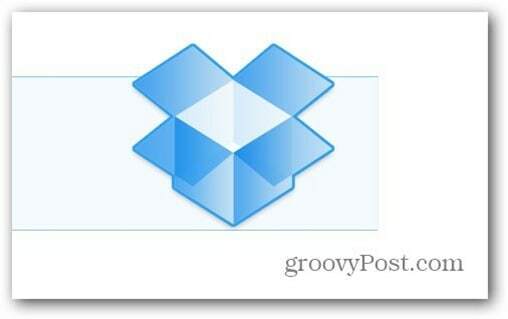
Πώς να αλλάξετε τη θέση του φακέλου Dropbox
Η μετακίνηση ή η αλλαγή της θέσης του φακέλου Dropbox μπορεί να είναι πολύ βολική κατά περιόδους. Πρόσφατα αγόρασα μια νέα εξωτερική μονάδα USB, ώστε να μπορέσω να μεταφέρω όλα τα εφεδρικά δεδομένα μου, συμπεριλαμβανομένου του φακέλου Dropbox μου. Δείτε πώς λειτουργεί η διαδικασία βήμα προς βήμα.
Πρώτα, κάντε δεξί κλικ στο εικονίδιο Dropbox στο δίσκο συστήματος και κάντε κλικ στην επιλογή Προτιμήσεις.
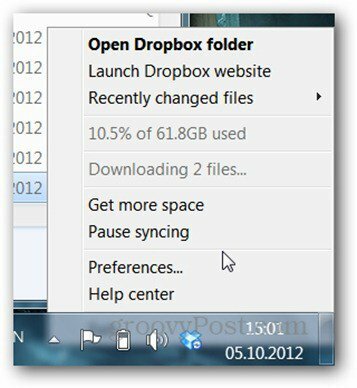
Κάντε κλικ στην καρτέλα Για προχωρημένους και κάντε κλικ στο κουμπί Μετακίνηση δίπλα στην τοποθεσία του φακέλου.
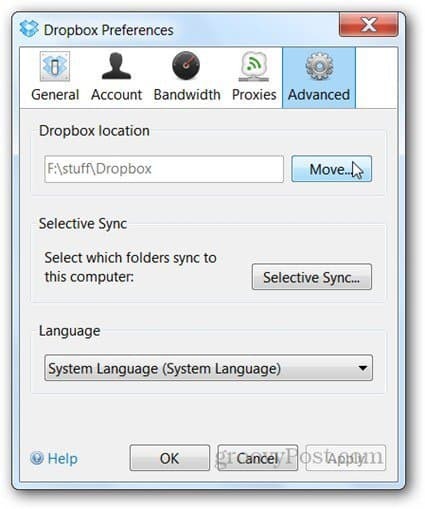
Επιλέξτε έναν νέο φάκελο ή μια θέση δίσκου για τον φάκελο σας. Στο παράδειγμά μου, επέλεξα το καινούργιο μου εξωτερικό δίσκο. Κάντε κλικ στο κουμπί OK όταν τελειώσετε.
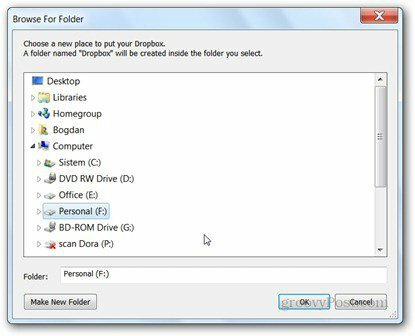
Θα σας ζητηθεί να επιβεβαιώσετε τη νέα τοποθεσία.
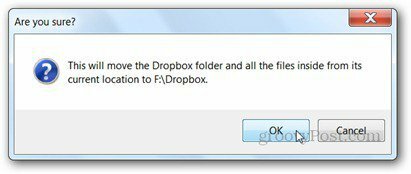
Στο παράδειγμά μου, η μετακίνηση του φακέλου σε μια νέα μονάδα απαιτούσε από τον πελάτη να αντιγράψει όλα τα δεδομένα. Χρειάστηκαν περίπου 30 λεπτά για να ολοκληρωθεί. Αν μετακινείτε ακριβώς το φάκελο σε άλλο φάκελο στην ίδια μονάδα δίσκου, η κίνηση θα πρέπει να είναι κοντά σε στιγμιαία.
Έχετε έναν groovy Άκρη Dropbox? Ενημερώστε μας για τα σχόλια.

